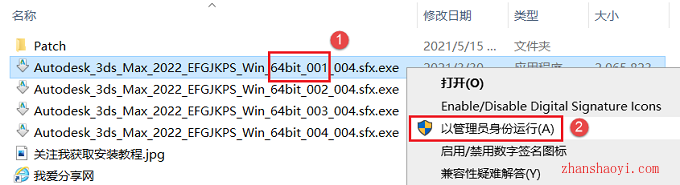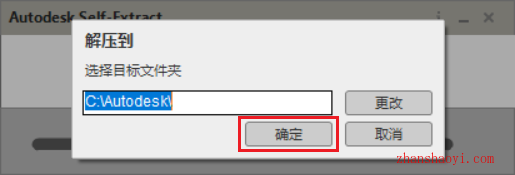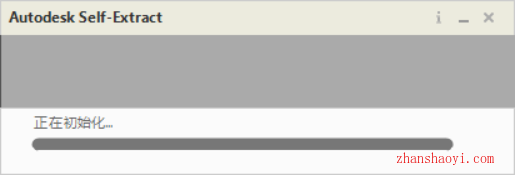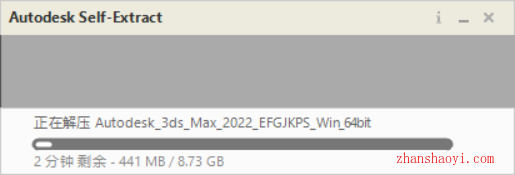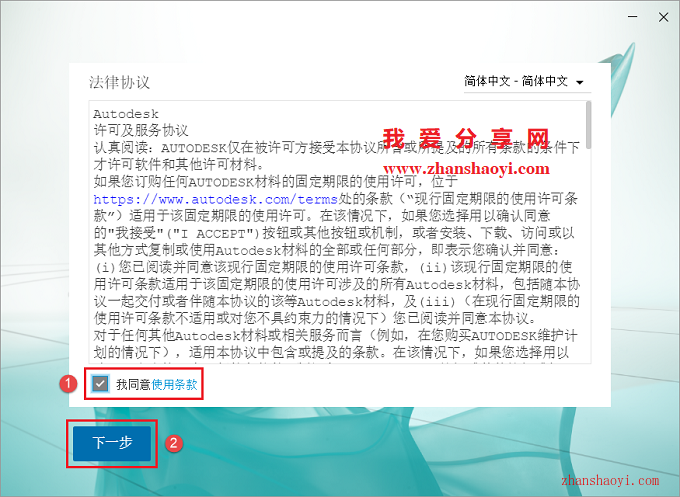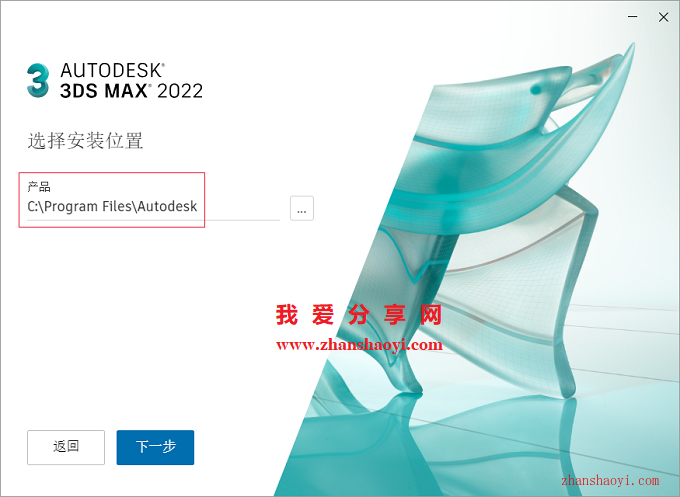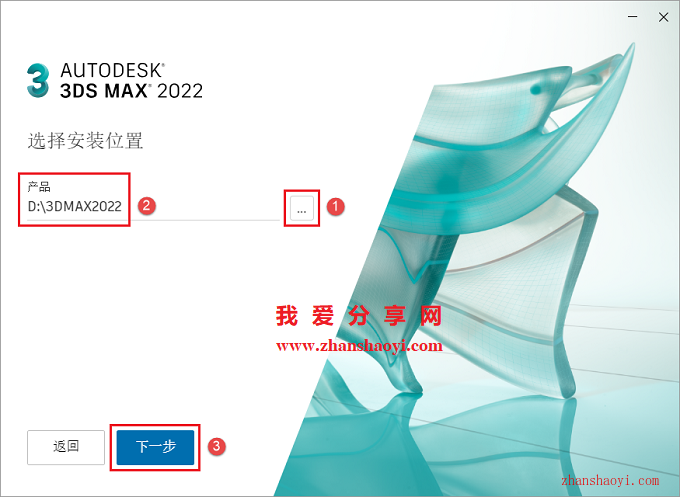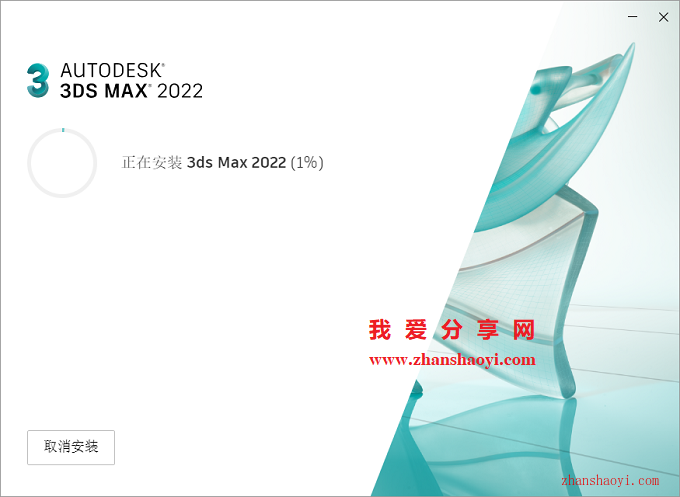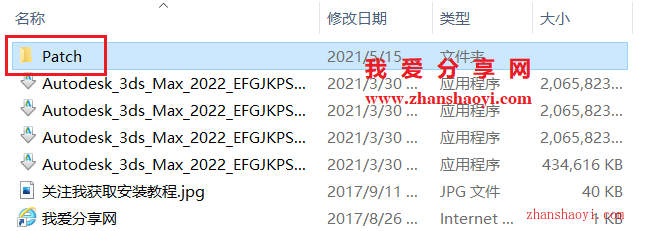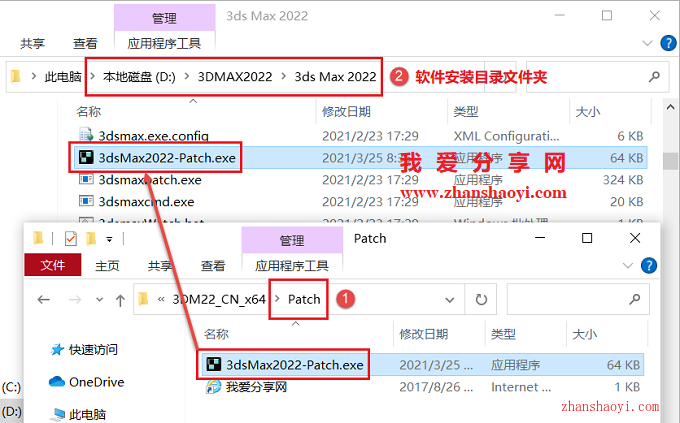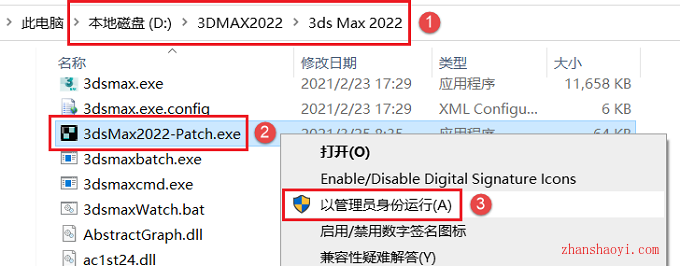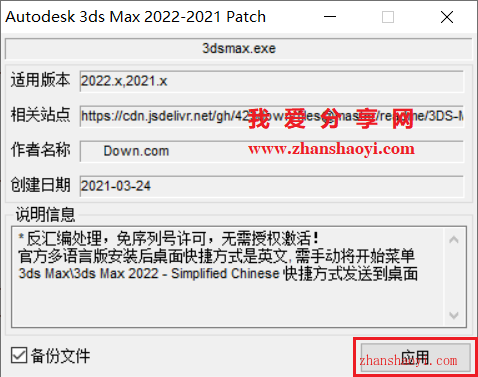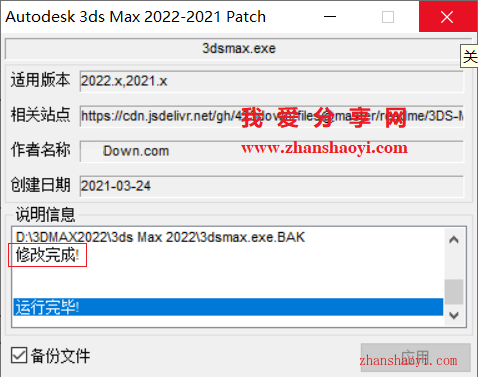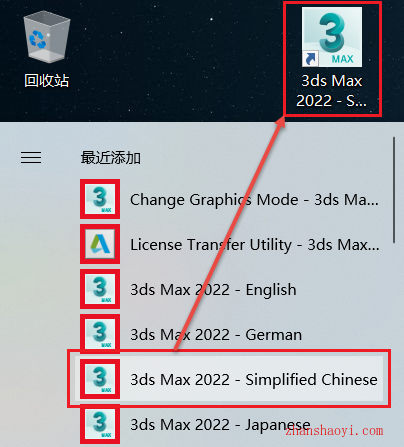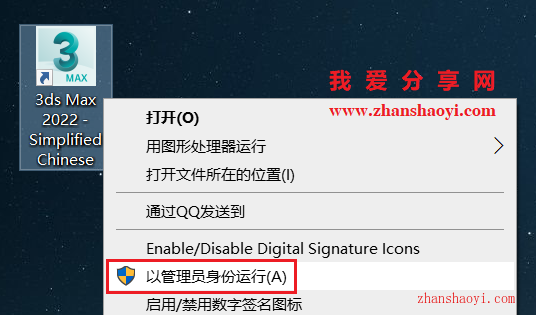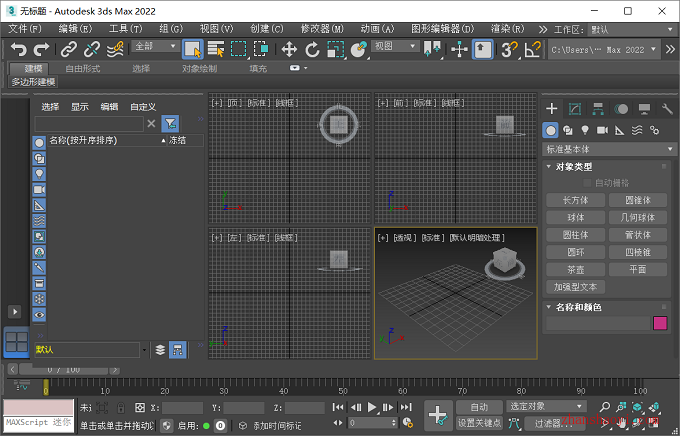软件下载:
3Ds Max 2022_64位中文版:【点我下载】
安装前须知:
1.安装全程建议断网;
2.解压和安装前先关闭360、电脑管家等所有杀毒软件,WIN10还需关闭自带杀软defender病毒防护设置中“实时防护”,防止误杀补丁,导致安装失败;
3.3DMAX2020适用于Win7/10(64位)系统,亲测可用!
3DMAX2022 WIN10 64位安装步骤:
1.先使用“百度网盘客户端”下载3DM22_CN_x64安装包到电脑磁盘里,并鼠标右击进行解压缩,然后找到Autodesk_3ds_Max_2022_EFGJKPS_Win_64bit_001_004.sfx.exe,鼠标右击选择【以管理员身份运行】
2.弹出“解压到”界面,点击【确定】
3.正在解压,请耐心等待…
4.许可协议,先勾选“我接受”,然后点击【下一步】
5.选择软件安装路径,默认安装在C盘,点击【…】按钮可修改软件安装路径,注意:安装路径文件夹名称不能出现中文字符!小编这里将安装在D盘3DMAX2022文件夹下,然后点击【安装】
温馨提示:请记住软件安装路径,后续操作步骤需要用到。
6.用户根据需要选择安装插件,然后点击【安装】
7.耐心等待安装完成,这个过程大概需要10分钟左右的时间,请耐心等待…
8.点击右上角【×】关闭安装界面,暂不重启电脑
9.返回软件初始安装包,双击打开Patch文件夹
10.找到3dsMax2022-Patch.exe,将其复制粘贴到软件安装目录(见第5步)文件夹下
温馨提示:若文件夹里没有3dsMax2022-Patch.exe文件,关闭所有杀毒软件,且WIN10需要关闭自带杀毒软件defender病毒防护设置中的“实时防护”,重新解压即可。
11.找到上一步粘贴至安装目录文件夹下的3dsMax2022-Patch.exe,鼠标右击选择【以管理员身份运行】,注意:一定要以管理员身份运行,否则会安装失败;
12.点击【应用】,提示:修改完成,表示安装成功
13.点击左下角【开始】按钮在弹出的右侧程序列表中找到3ds Max 2022-Simplified Chinese快捷方式,鼠标左键按住不放直接拖拽至桌面生成图标,方便以后打开,不要直接双击桌面图标直接打开软件
14.找到上一步在桌面生成的3DMAX2022图标,鼠标右击选择【以管理员身份运行】
15.打开3DMAX2022软件,中文版界面如下: